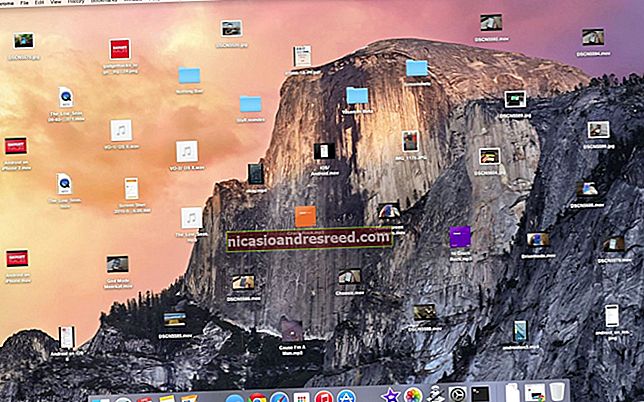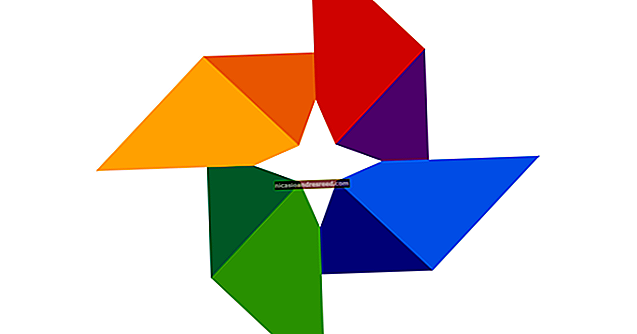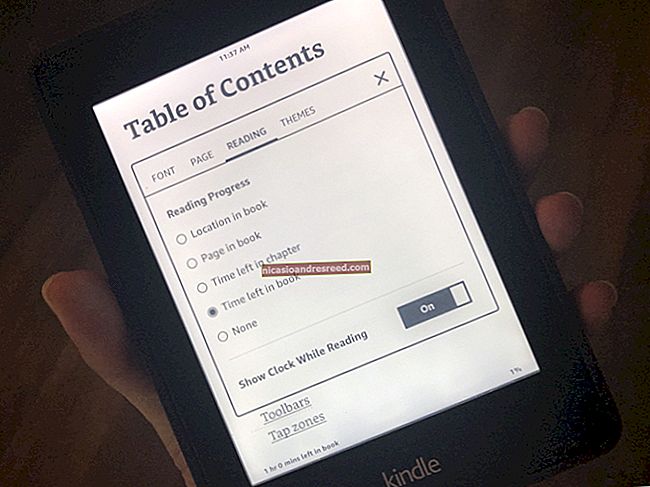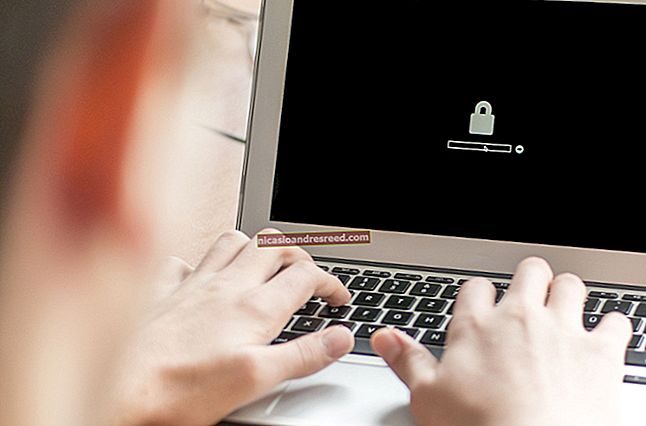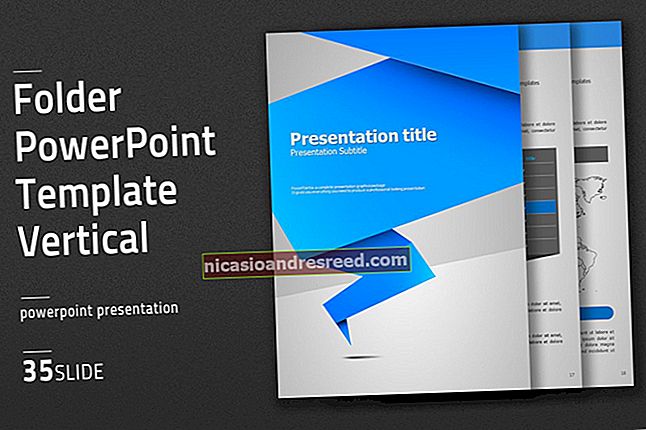ఫార్మాట్ చేసేటప్పుడు నేను కేటాయింపు యూనిట్ పరిమాణాన్ని దేనికి సెట్ చేయాలి?
 మీరు ఉపయోగించాలనుకుంటున్న ఫైల్ సిస్టమ్ను అడగడంతో పాటు, డిస్క్ ఫార్మాటింగ్ సాధనాలు “కేటాయింపు యూనిట్ పరిమాణం” కోసం కూడా అడుగుతాయి. దీని అర్థం ఏమిటి మరియు మీరు ఏ విలువను ఎంచుకోవాలి?
మీరు ఉపయోగించాలనుకుంటున్న ఫైల్ సిస్టమ్ను అడగడంతో పాటు, డిస్క్ ఫార్మాటింగ్ సాధనాలు “కేటాయింపు యూనిట్ పరిమాణం” కోసం కూడా అడుగుతాయి. దీని అర్థం ఏమిటి మరియు మీరు ఏ విలువను ఎంచుకోవాలి?
నేటి ప్రశ్న & జవాబు సెషన్ సూపర్ యూజర్ సౌజన్యంతో వస్తుంది Q స్టాక్ ఎక్స్ఛేంజ్ యొక్క ఉపవిభాగం, Q & A వెబ్ సైట్ల యొక్క సంఘం ఆధారిత సమూహం.
ప్రశ్న
సూపర్ యూజర్ రీడర్ ఆండ్రూ కీటన్ డ్రైవ్ను ఫార్మాట్ చేసేటప్పుడు కేటాయింపు విభాగంలో అతను ఖచ్చితంగా ఏమి ఉంచాలో ఆసక్తిగా ఉన్నాడు. అతడు వ్రాస్తాడు:
నేను 1TB బాహ్య హార్డ్ డ్రైవ్ను NTFS గా ఫార్మాట్ చేస్తున్నాను. ఈ డ్రైవ్ ప్రధానంగా సంగీతం మరియు వీడియో వంటి మీడియాను నిల్వ చేయడానికి ఉద్దేశించబడింది.
కేటాయింపు యూనిట్ పరిమాణ అమరిక కోసం నేను ఏమి ఎంచుకోవాలి? ఎంపికలు 512 బైట్ల నుండి 64 కె వరకు ఉంటాయి. ఇతర డ్రైవ్ రకాలకు నేను వర్తించే మార్గదర్శకాలు ఏమైనా ఉన్నాయా? నేను చుట్టూ ఉక్కిరిబిక్కిరి చేయడాన్ని ఆపి “డిఫాల్ట్” వద్ద వదిలేయాలా?
డిఫాల్ట్ సెట్టింగ్ సాధారణంగా చాలా మంది వినియోగదారులకు ఉత్తమ ఎంపిక అయితే, కొంచెం లోతుగా చూద్దాం.
జవాబులు

సూపర్ యూజర్ కంట్రిబ్యూటర్స్ జోనాథన్ మరియు ఆండ్రూ కొంత అంతర్దృష్టిని అందిస్తారు. జోనాథన్ ఇలా వ్రాశాడు:
మీరు మైక్రోసాఫ్ట్ నిర్వచనం ప్రకారం “ప్రామాణిక వినియోగదారు” అయితే, మీరు డిఫాల్ట్ 4096 బైట్లను ఉంచాలి. సాధారణంగా, కేటాయింపు యూనిట్ పరిమాణం మీ హార్డ్ డ్రైవ్లో NTFS ను ఫార్మాట్ చేసేటప్పుడు బ్లాక్ పరిమాణం. మీకు చాలా చిన్న ఫైళ్లు ఉంటే, కేటాయింపు పరిమాణాన్ని చిన్నగా ఉంచడం మంచిది, కాబట్టి మీ హార్డ్డ్రైవ్ స్థలం వృథా కాదు. మీకు చాలా పెద్ద ఫైళ్లు ఉంటే, దానిని ఎక్కువగా ఉంచడం ద్వారా సిస్టమ్ పనితీరును పెంచుతుంది.
కానీ మళ్ళీ, ఈ రోజుల్లో హార్డ్ డ్రైవ్ సామర్థ్యం ఎక్కువ అవుతోంది మరియు సరైన కేటాయింపు పరిమాణాన్ని ఎంచుకోవడం ద్వారా చిన్న వ్యత్యాసం చేస్తుంది. మీరు డిఫాల్ట్గా ఉంచమని సూచించండి.
మెజారిటీ ఫైల్ సాపేక్షంగా చిన్నదని, పెద్ద ఫైళ్లు పరిమాణంలో పెద్దవి కాని యూనిట్లలో చిన్నవి అని కూడా గుర్తుంచుకోండి.
జోనాథన్ ఇచ్చిన సమాధానంపై ఆండ్రూ విస్తరిస్తాడు:
స్థల సామర్థ్యం పరంగా, చిన్న కేటాయింపు యూనిట్ పరిమాణాలు మెరుగ్గా పనిచేస్తాయి. ఫైల్కు సగటు స్థలం వృధా ఎంచుకున్న AUS సగం ఉంటుంది. కాబట్టి ఒక ఫైల్కు 4 కె 2 కె, 64 కె వ్యర్థాలు 32 కె. అయినప్పటికీ, జోనాథన్ ఎత్తి చూపినట్లుగా, ఆధునిక డ్రైవ్లు భారీగా ఉంటాయి మరియు కొంచెం వృధా చేసే స్థలం గందరగోళానికి గురికాదు మరియు ఇది నిర్ణయించే అంశం కాకూడదు (మీరు చిన్న SSD లో లేకుంటే).
300KKB లేదా 300MB చుట్టూ మాత్రమే వచ్చే 10,000 ఫైళ్ళ కోసం 4K vs 64K సగటు కేస్ వేస్ట్ (32K-2K = 30K) ను పోల్చండి.
OS స్థలాన్ని ఎలా ఉపయోగిస్తుందో ఆలోచించండి. మీకు 3 కె ఫైల్ ఉందని చెప్పండి, అది 2 కె పెరగాలి. 4K AUS తో డేటాను రెండు బ్లాక్లుగా విభజించాల్సిన అవసరం ఉంది - మరియు అవి కలిసి ఉండకపోవచ్చు కాబట్టి మీరు ఫ్రాగ్మెంటేషన్ పొందుతారు. 64K AUS తో ట్రాక్ చేయడానికి చాలా తక్కువ బ్లాక్స్ మరియు తక్కువ ఫ్రాగ్మెంటేషన్ ఉన్నాయి. 16x బ్లాక్ పరిమాణం అంటే ట్రాక్ చేయవలసిన బ్లాకుల సంఖ్య 1/16.
మీరు ఫోటోలు, సంగీతం మరియు వీడియోలు నిల్వ చేయబడిన మీడియా డిస్క్ కోసం, ప్రతి ఫైల్ కనీసం 1MB ఉంటుంది, నేను అతిపెద్ద AUS ని ఉపయోగిస్తాను. విండోస్ బూట్ విభజన కోసం నేను విండోస్ డిఫాల్ట్ను ఉపయోగిస్తాను (ఇది 16TB కన్నా చిన్న ఏ NTFS డ్రైవ్కి 4K).
ఇప్పటికే ఉన్న డిస్క్లో క్లస్టర్ పరిమాణం ఏమిటో తెలుసుకోవడానికి:
fsutil fsinfo ntfsinfo X:
వివరణకు ఏదైనా జోడించాలా? వ్యాఖ్యలలో ధ్వనించండి. ఇతర టెక్-అవగాహన స్టాక్ ఎక్స్ఛేంజ్ వినియోగదారుల నుండి మరిన్ని సమాధానాలను చదవాలనుకుంటున్నారా? పూర్తి చర్చా థ్రెడ్ను ఇక్కడ చూడండి.